windows7关机慢怎么解决 windows7系统关机特慢怎么办
更新时间:2024-01-31 16:34:26作者:runxin
虽然微软已经停止对windows7系统的更新支持,但是依旧有很多用户会选择这款兼容性强大的操作系统,可是当用户在将windows7电脑进行关机时,却总是会停留在关机界面很长一段时间,对此windows7系统关机特慢怎么办呢?在文本中小编就来教大家windows7关机慢怎么解决,一起来了解下吧。
具体方法如下:
方法一:
1、首先使用“win+r”的快捷键打开运行,输入“gpedit.msc”回车确定。
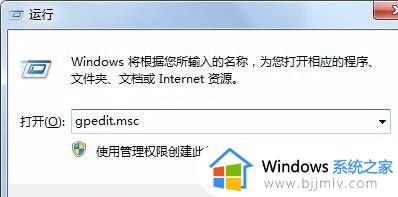
2、根据图示位置找到关机选项。
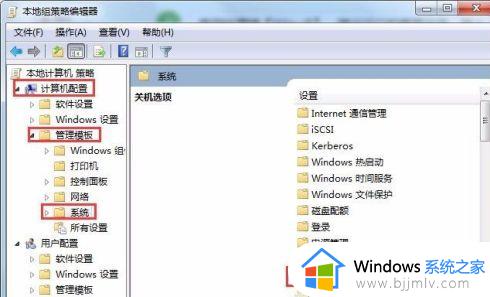
3、启用相关策略,如图所示。
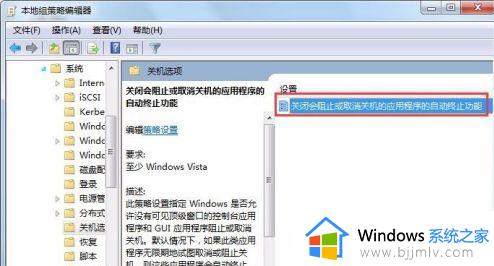
方法二:
1、按win+r键打开运行窗口,或者是点击“开始运行”。
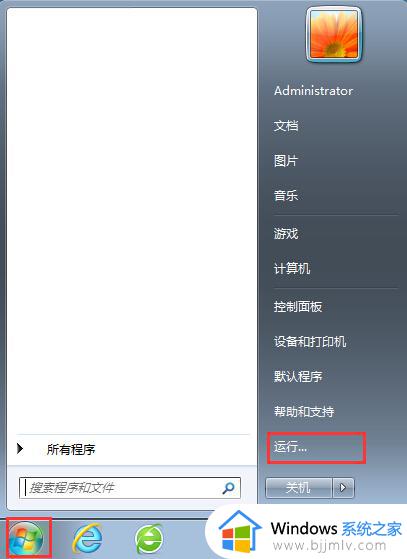
2、在运行窗口中输入“regedit”,按回车键确定。
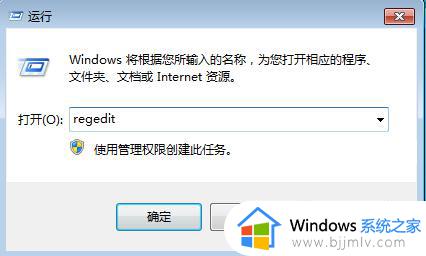
3、在注册表编辑器中,依次展开HKEY_LOCAL_MECHINE\SYSTEM\CurrentControlSet \Control。
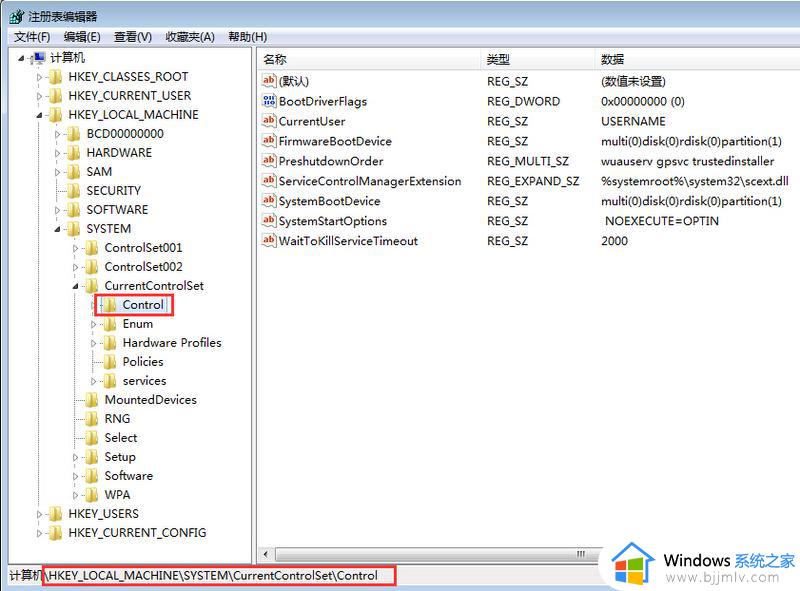
4、在右侧的列表中找到“WaitToKillServiceTimeout”,右键选择“修改”。
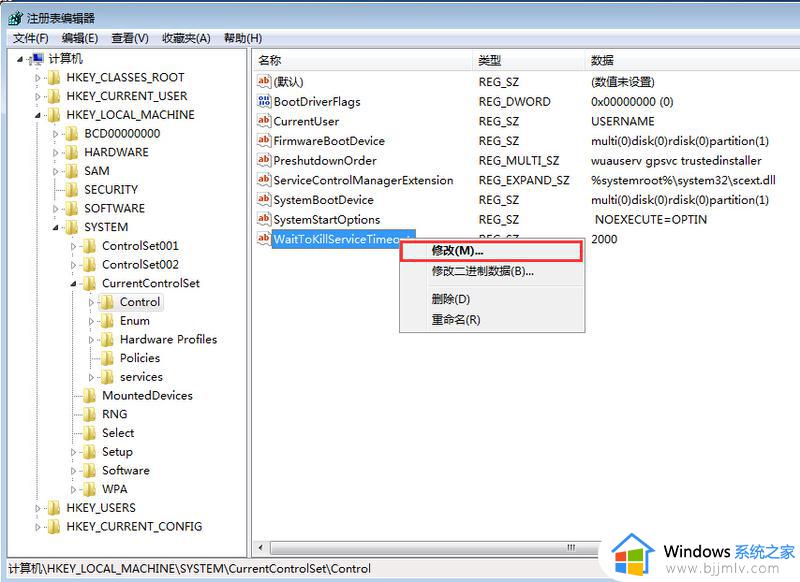
5、在弹出的窗口中进行数据的修改,将原本的12000改小,这里12000即12秒的意思,我们可以将其改成3000,之后电脑的开机速度就提升了。
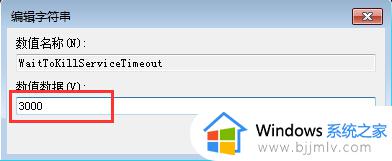
上述就是小编给大家介绍的windows7关机慢怎么解决全部内容了,有出现这种现象的小伙伴不妨根据小编的方法来解决吧,希望能够对大家有所帮助。
windows7关机慢怎么解决 windows7系统关机特慢怎么办相关教程
- win7系统关机很慢怎么办 win7系统关机特慢解决方法
- windows7运行慢特别卡怎么办 windows7电脑运行慢如何解决问题
- windows7旗舰版运行缓慢原因解决方法 windows7运行慢特别卡怎么办
- windows7正在关机卡住怎么办 windows7系统卡在关机页面解决方法
- windows7开机太慢怎么办 win7开机慢解决方法
- windows7旗舰版开机特别慢咋处理 windows7旗舰版开机速度慢解决方法
- windows7设置自动开关机怎么设置 windows7系统怎样设置自动开关机
- windows7自动关机设置方法 windows7系统怎么设置自动关机
- windows7运行慢特别卡怎么办 windows7突然变得很卡修复方法
- win7启动特别慢怎么处理 win7电脑开机速度慢如何解决
- win7系统如何设置开机问候语 win7电脑怎么设置开机问候语
- windows 7怎么升级为windows 11 win7如何升级到windows11系统
- 惠普电脑win10改win7 bios设置方法 hp电脑win10改win7怎么设置bios
- 惠普打印机win7驱动安装教程 win7惠普打印机驱动怎么安装
- 华为手机投屏到电脑win7的方法 华为手机怎么投屏到win7系统电脑上
- win7如何设置每天定时关机 win7设置每天定时关机命令方法
win7系统教程推荐
- 1 windows 7怎么升级为windows 11 win7如何升级到windows11系统
- 2 华为手机投屏到电脑win7的方法 华为手机怎么投屏到win7系统电脑上
- 3 win7如何更改文件类型 win7怎样更改文件类型
- 4 红色警戒win7黑屏怎么解决 win7红警进去黑屏的解决办法
- 5 win7如何查看剪贴板全部记录 win7怎么看剪贴板历史记录
- 6 win7开机蓝屏0x0000005a怎么办 win7蓝屏0x000000a5的解决方法
- 7 win7 msvcr110.dll丢失的解决方法 win7 msvcr110.dll丢失怎样修复
- 8 0x000003e3解决共享打印机win7的步骤 win7打印机共享错误0x000003e如何解决
- 9 win7没网如何安装网卡驱动 win7没有网络怎么安装网卡驱动
- 10 电脑怎么设置自动保存文件win7 win7电脑设置自动保存文档的方法
win7系统推荐
- 1 雨林木风ghost win7 64位优化稳定版下载v2024.07
- 2 惠普笔记本ghost win7 64位最新纯净版下载v2024.07
- 3 深度技术ghost win7 32位稳定精简版下载v2024.07
- 4 深度技术ghost win7 64位装机纯净版下载v2024.07
- 5 电脑公司ghost win7 64位中文专业版下载v2024.07
- 6 大地系统ghost win7 32位全新快速安装版下载v2024.07
- 7 电脑公司ghost win7 64位全新旗舰版下载v2024.07
- 8 雨林木风ghost win7 64位官网专业版下载v2024.06
- 9 深度技术ghost win7 32位万能纯净版下载v2024.06
- 10 联想笔记本ghost win7 32位永久免激活版下载v2024.06